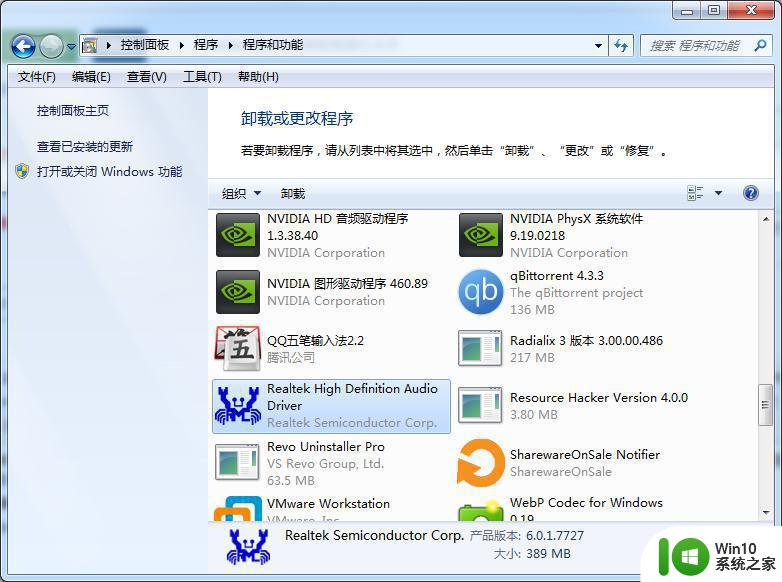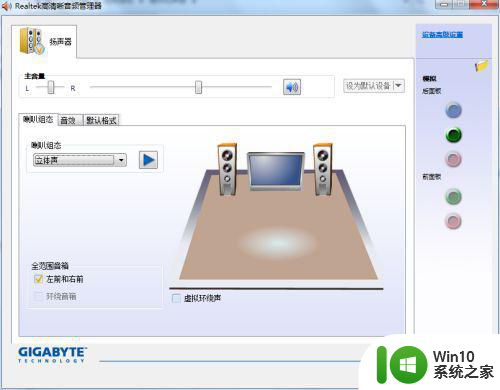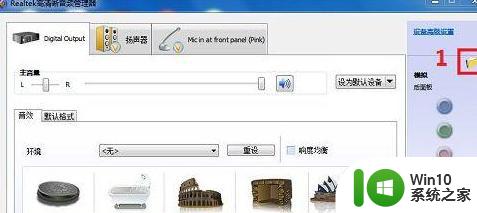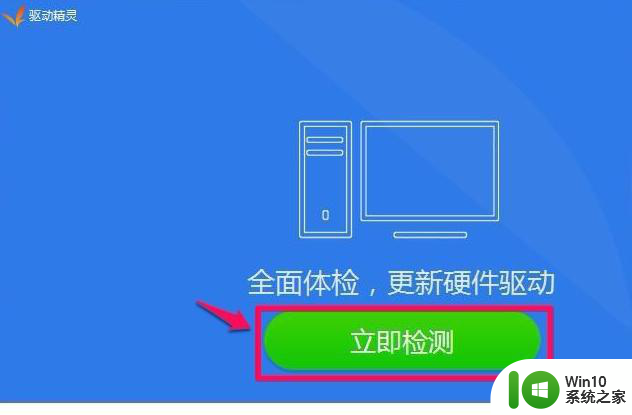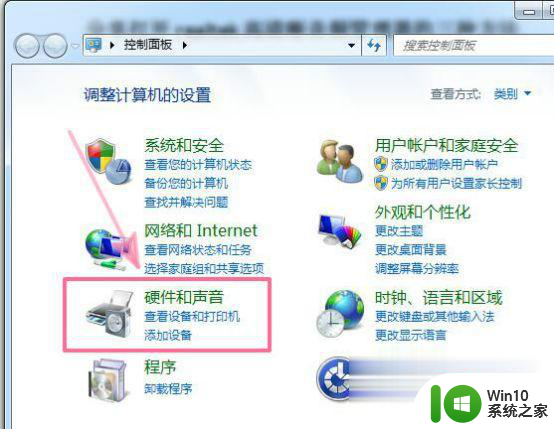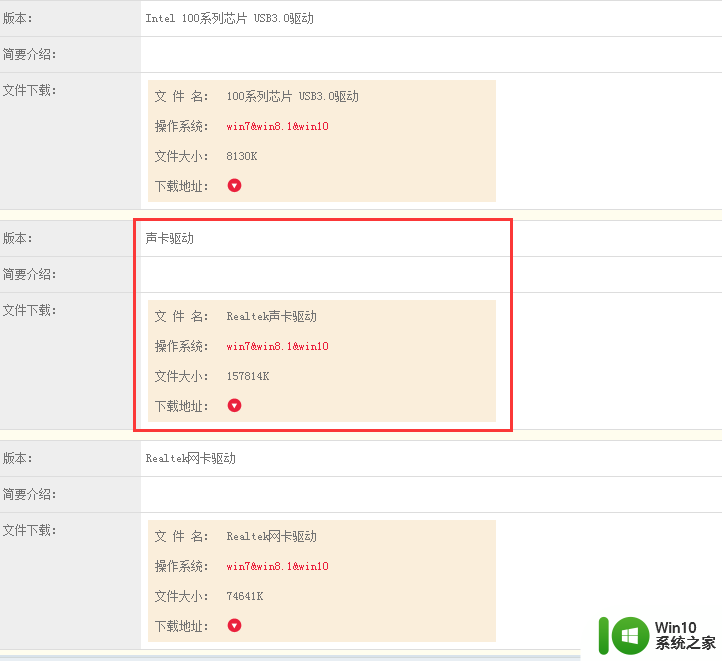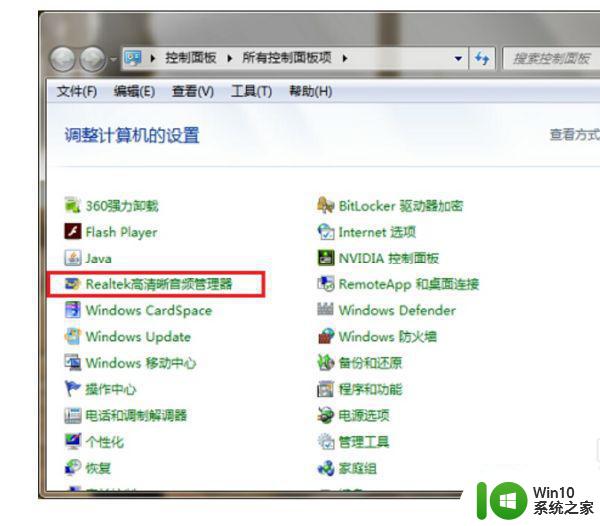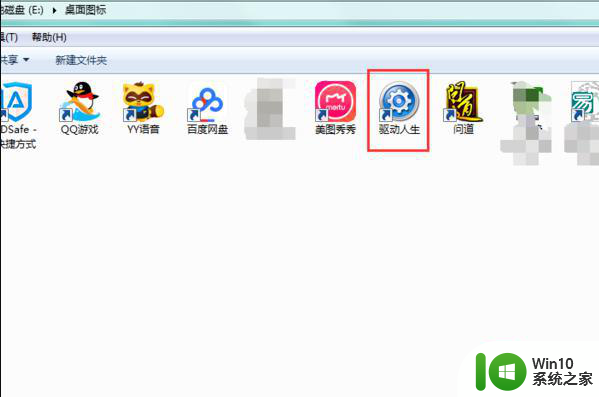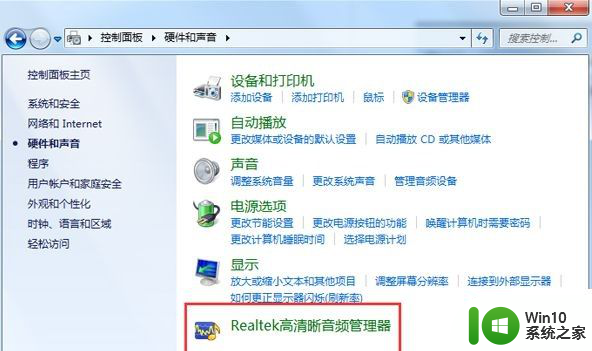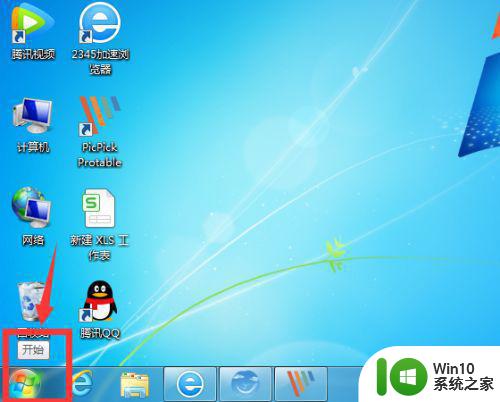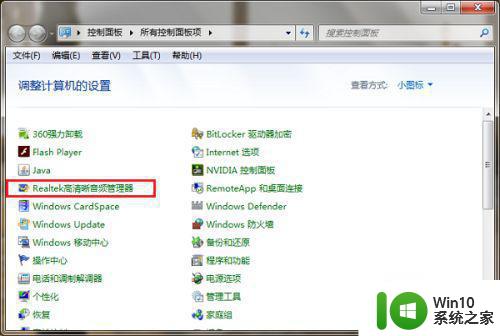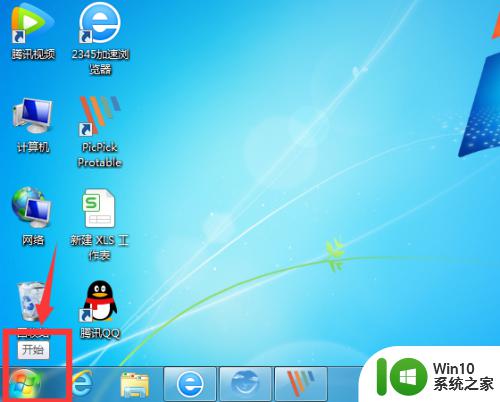win7高清晰音频管理器音响和耳机怎么切换 Win7音频管理器如何切换音响和耳机输出
更新时间:2024-10-09 12:45:32作者:yang
Win7音频管理器是一款方便实用的工具,可以帮助用户快速切换音响和耳机输出,在日常使用中我们常常需要根据不同的需求来调整音频输出设备,比如在家中使用音响享受音乐,而在公共场合则需要使用耳机来保持私密性。通过Win7音频管理器,用户可以轻松切换不同的音频输出设备,让音乐和声音更加清晰流畅。接下来我们将介绍如何在Win7音频管理器中快速切换音响和耳机输出。
具体方法:
1、打开控制面板,找到VIA HD Audio Deck:
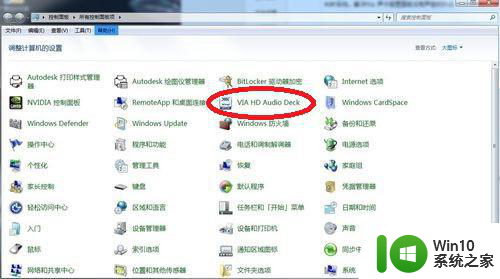
2、点击下图所示的红圈里的工具图标:

3、找到如下红色圈内的前面点击。然后确定就可以了
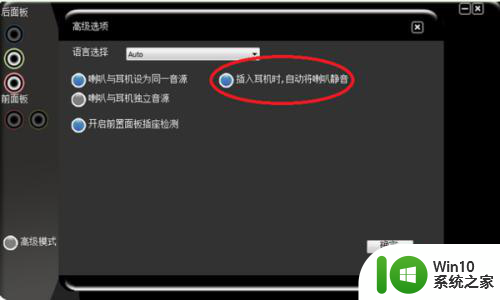
注意:还不行就再重装系统了,可能你安装的系统有问题。
以上就是win7高清晰音频管理器音响和耳机怎么切换的全部内容,有出现这种现象的小伙伴不妨根据小编的方法来解决吧,希望能够对大家有所帮助。